यदि आपको अपने कंप्यूटर पर सभी वायरलेस संचार काटने की आवश्यकता है, तो विंडोज 11 पर एयरप्लेन मोड ऐसा करने का एक शानदार तरीका है। उदाहरण के लिए, यदि आप अपने लैपटॉप के साथ उड़ान पर हैं, तो नियम यह मांग करते हैं कि आपका कंप्यूटर आपकी उड़ान की पूरी अवधि के लिए हवाई जहाज मोड पर हो। यह सुनिश्चित करता है कि विमान की संचार प्रणाली में कोई हस्तक्षेप न हो।
यदि आप एक विंडोज 11 पीसी के मालिक हैं और हवाई जहाज मोड को सक्षम और अक्षम करना नहीं जानते हैं, तो यह लेख ठीक वही है जो आपको चाहिए। अपने कंप्यूटर पर हवाई जहाज़ मोड को सक्षम या अक्षम करने के विभिन्न तरीकों को जानने के लिए आगे पढ़ें।
हवाई जहाज मोड कैसे काम करता है?
अगर आपके डिवाइस पर एयरप्लेन मोड चालू है, तो इसका मतलब है कि आप ब्लूटूथ, सेल्युलर नेटवर्क या यहां तक कि वाई-फाई जैसे कनेक्शन एक्सेस नहीं कर सकते। हालांकि इस पर अभी भी बहस चल रही है कि इस तरह के प्रसारण विमानों को प्रभावित करते हैं या नहीं, एयरलाइंस इसे जोखिम में नहीं डालना पसंद करती हैं और अपने यात्रियों से अपने इलेक्ट्रॉनिक उपकरणों को हर समय उड़ान मोड पर रखने की अपेक्षा करती हैं।
भौतिक बटन का उपयोग करके हवाई जहाज मोड को सक्षम या अक्षम कैसे करें
अधिकांश लैपटॉप आज एक समर्पित भौतिक बटन के साथ आते हैं जो हवाई जहाज मोड को सक्षम या अक्षम करता है। आपके कंप्यूटर के आधार पर, यह आपके डेस्कटॉप कीबोर्ड पर एक बटन या कुंजी हो सकता है। कुछ उपकरणों में, यह आपके लैपटॉप के किनारे पर एक स्विच होता है।
इस कुंजी या बटन को खोजने के लिए, "i" या लहरों से घिरे रेडियो टॉवर या हवाई जहाज की तस्वीर देखें। फिर आपको अपने डिवाइस पर हवाई जहाज मोड को सक्रिय करने के लिए उस बटन को दबाना होगा।
क्विक सेटिंग्स में एयरप्लेन मोड को इनेबल या डिसेबल कैसे करें

त्वरित सेटिंग मेनू आपके विंडोज 11 पीसी पर हवाई जहाज मोड को सक्षम करने के सबसे तेज़ तरीकों में से एक है। ऐसा करने के लिए, वाई-फाई आइकन . पर क्लिक करें अपने टास्कबार के दाहिने कोने में। पॉप-अप मेनू पर, हवाई जहाज मोड बटन . पर क्लिक करें ।
सेटिंग में हवाई जहाज मोड सक्षम या अक्षम करें
अपने कंप्यूटर पर हवाई जहाज मोड को सक्रिय करने का एक अन्य विकल्प यह है कि इसे विंडोज़ सेटिंग ऐप पर किया जाए।
विन + I दबाएं सेटिंग . खोलने के लिए अपने कीबोर्ड पर खिड़की।
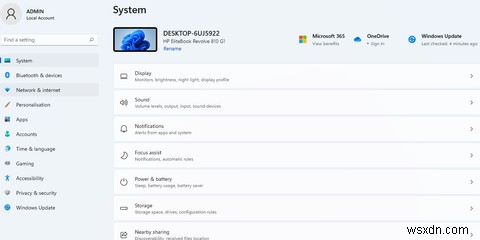
उन्हें, नेटवर्क और इंटरनेट . पर क्लिक करें ।
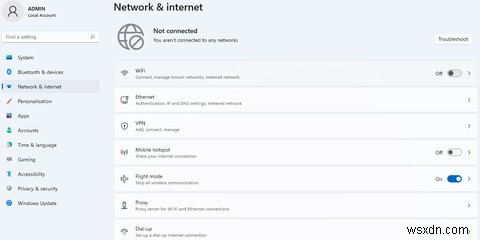
फिर आप हवाई जहाज मोड . के पास स्थित स्विच पर क्लिक करके हवाई जहाज़ मोड को सक्षम कर सकते हैं विकल्प।
हवाई जहाज मोड को सक्षम या अक्षम करने के लिए कीबोर्ड शॉर्टकट
यदि आप अपने विंडोज 11 पीसी पर हवाई जहाज मोड को सक्रिय करने के लिए अपने कीबोर्ड का उपयोग करना चाहते हैं, तो आप प्रारंभ करने के लिए विन + ए दबा सकते हैं। एक्शन सेंटर खोलने के लिए, फिर उस पर आपको मिलने वाले हवाई जहाज मोड आइकन पर क्लिक करें।

जब Windows हवाई जहाज मोड को अक्षम नहीं कर सकता है तो क्या करें
तो, आपने बिना किसी लाभ के अपने कंप्यूटर पर हवाई जहाज मोड को बंद करने का प्रयास किया है? यह अलग-अलग मुद्दों जैसे सॉफ़्टवेयर की खराबी या आपके कीबोर्ड की कुंजियों के साथ समस्या के परिणामस्वरूप हो सकता है। कारण जो भी हो, यदि आपका कंप्यूटर हवाई जहाज मोड को अक्षम नहीं कर सकता है, तो यहां कुछ चीजें हैं जिन्हें आपको आजमाना चाहिए।
अपना कंप्यूटर रीस्टार्ट करें
ठीक है, यह अपेक्षाकृत स्पष्ट और सरल लग सकता है, लेकिन यह ज्यादातर बार काम करता है। यदि आपके कंप्यूटर में एक छोटी सी तकनीकी समस्या है जिसे आप हल नहीं कर सकते हैं, तो इसे रीबूट करने का प्रयास करें और प्रक्रिया को दोहराएं। हवाई जहाज़ मोड के अटक जाने की स्थिति में, अपने डिवाइस को पुनरारंभ करें और हवाई जहाज़ मोड को फिर से अक्षम करने का प्रयास करें।
हवाई जहाज स्विच संग्रह को अक्षम और सक्षम करें
डिवाइस प्रबंधक . के अंतर्गत अपने कंप्यूटर के माध्यम से खोजें हवाई जहाज मोड स्विच संग्रह . के लिए उपकरण। इसे अक्षम करें, फिर इसे फिर से सक्षम करें। यह विंडोज 11 को रीफ्रेश करने और एयरप्लेन मोड स्विच को काम करने के लिए काम करेगा जैसा उन्हें करना चाहिए।
नेटवर्क डिवाइस को फिर से इंस्टॉल करें
हो सकता है कि आपका डिवाइस अपने नेटवर्क डिवाइस में किसी समस्या के कारण हवाई जहाज़ मोड को अक्षम न कर पाए। ऐसी समस्या को हल करने के लिए, आपको नेटवर्क डिवाइस को अनइंस्टॉल करना होगा। अगली चीज़ जो आपको करनी चाहिए वह है अपने कंप्यूटर को रीबूट करना। यह स्वचालित रूप से डिवाइस को फिर से स्थापित करेगा, जिससे कार्यक्षमता बहाल हो जाएगी।
समस्या निवारण और समाधान
यदि आप एक त्वरित, स्वचालित सुधार की तलाश में हैं, तो आप अपनी समस्या के लिए कंप्यूटर के समस्या निवारक का उपयोग करना चाह सकते हैं। ऐसा करने के लिए;
- सेटिंग पर जाएं> सिस्टम> समस्या निवारण>अन्य समस्यानिवारक .

- नेटवर्क एडेप्टर पर अनुभाग में, चलाएं . पर क्लिक करें .

अपना ड्राइवर अपडेट करें
अटके हुए हवाई जहाज मोड के सबसे सामान्य कारणों में से एक लापता या दोषपूर्ण नेटवर्क ड्राइवर है। इसे ठीक करने के लिए, अपने कंप्यूटर में नए ड्राइवर स्थापित करें और यह सुनिश्चित करने के लिए ड्राइवर अपडेटर टूल का उपयोग करें कि वे सभी काम कर रहे हैं और अच्छी स्थिति में हैं।
अपना डिवाइस रीसेट करें
यदि अन्य सभी साधन विफल हो जाते हैं, तो अपने विंडोज 11 को उसकी फ़ैक्टरी सेटिंग्स पर पुनर्स्थापित करने का प्रयास करें। अपने डिवाइस को उसकी फ़ैक्टरी सेटिंग्स पर पुनर्स्थापित करने से आपके सॉफ़्टवेयर या अन्य दोषपूर्ण सेटिंग्स के साथ कोई भी हस्तक्षेप पूर्ववत हो जाएगा जिसे आपने इरादे से या बिना सक्रिय किया हो सकता है।
पहले अपना मैनुअल देखें
हालाँकि ये चरण अधिकांश विंडोज 11 उपकरणों के लिए काम करते हैं, आपको पता होना चाहिए कि विभिन्न ब्रांडों और मॉडलों में अद्वितीय निर्देश हो सकते हैं जिनका आपको पालन करना होगा। इस कारण से, यह सुनिश्चित करने के लिए कि आपके डिवाइस के लिए कौन सी कुंजियाँ सबसे अच्छा काम करती हैं, अपने मैनुअल को देखना सबसे अच्छा है।
